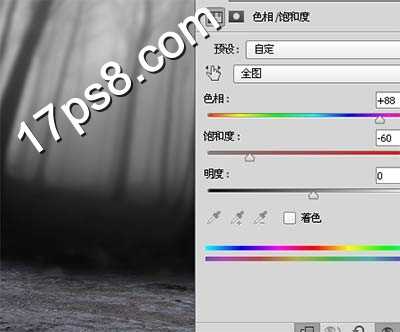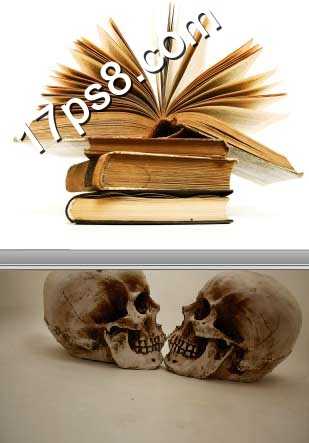新建文档2000x1500像素,把地面图片拖入作为背景。
框选部分地面,ctrl+J复制选区到新层,挪到画面底部,之后把树林图片导入,添加蒙版使2图片融合过渡。
高斯模糊一下,之后ctrl+U改变颜色和降低饱和度。
新建图层前景色黑色柔角笔刷涂抹,加暗背景。
打开巫婆图片钢笔抠出拖入文档中,大小位置如下。
放大显示,巫婆难看死了,下面通过一系列步骤给巫婆美容,包括加头发、粉底、眼睫毛等。
首先新建图层用头发笔刷加几缕头发,用画笔加一些高光,之后用手指工具涂抹头发边缘,打造发丝效果,自然就好,如何前景色黑色用睫毛笔刷加2个睫毛,美女图层添加内阴影效果,模拟光照。
南瓜素材。http://www.17ps8.com
去背景拖入文档中大小位置如下,ctrl+U降低饱和度,之后添加一个阴影。
下面制作南瓜的发光电眼,新建图层,用钢笔做出眼鼻嘴选区,填充橘黄色,之后再新建图层,前景色浅黄色用笔刷点几下,图层模式叠加,类似下图效果。
新建2个图层,用黄色系柔角画笔涂抹,改变图层模式,得到下图高光效果。
古树和骷髅图片。
分别去背景拖入文档中,大小位置如下,给古书和美女添加阴影,之后加暗骷髅和古书右侧,用刚才介绍的方法制作光影。
打开其它巫婆图片,我们要利用她的帽子。
钢笔抠出,并用笔刷加一些阴影。
打开水晶球素材。
抠出拖入文档中,大小位置如下,添加蒙版使之部分透明。http://www.17ps8.com
新建图层导入闪电笔刷,在下图位置点一下,之后添加外发光样式使光效增强。
打开光效素材。
拖入文档中,ctrl+T适当变形,图层模式滤色,添加蒙版去除多余部分,添加调整层改变颜色。
导入其它光效素材,重复刚才的步骤,效果如下。
新建图层模式颜色减淡,用画笔添加一些光照效果。
添加渐变调整层加暗图像,蒙版用笔刷涂抹,是发光部分不受影响,比如骷髅和南瓜部分,之后添加渐变映射调整层改变颜色。
最后就是调整明暗和颜色,最终效果如下,本ps教程结束。
万圣节,海报,水晶球
稳了!魔兽国服回归的3条重磅消息!官宣时间再确认!
昨天有一位朋友在大神群里分享,自己亚服账号被封号之后居然弹出了国服的封号信息对话框。
这里面让他访问的是一个国服的战网网址,com.cn和后面的zh都非常明白地表明这就是国服战网。
而他在复制这个网址并且进行登录之后,确实是网易的网址,也就是我们熟悉的停服之后国服发布的暴雪游戏产品运营到期开放退款的说明。这是一件比较奇怪的事情,因为以前都没有出现这样的情况,现在突然提示跳转到国服战网的网址,是不是说明了简体中文客户端已经开始进行更新了呢?
更新动态
- 凤飞飞《我们的主题曲》飞跃制作[正版原抓WAV+CUE]
- 刘嘉亮《亮情歌2》[WAV+CUE][1G]
- 红馆40·谭咏麟《歌者恋歌浓情30年演唱会》3CD[低速原抓WAV+CUE][1.8G]
- 刘纬武《睡眠宝宝竖琴童谣 吉卜力工作室 白噪音安抚》[320K/MP3][193.25MB]
- 【轻音乐】曼托凡尼乐团《精选辑》2CD.1998[FLAC+CUE整轨]
- 邝美云《心中有爱》1989年香港DMIJP版1MTO东芝首版[WAV+CUE]
- 群星《情叹-发烧女声DSD》天籁女声发烧碟[WAV+CUE]
- 刘纬武《睡眠宝宝竖琴童谣 吉卜力工作室 白噪音安抚》[FLAC/分轨][748.03MB]
- 理想混蛋《Origin Sessions》[320K/MP3][37.47MB]
- 公馆青少年《我其实一点都不酷》[320K/MP3][78.78MB]
- 群星《情叹-发烧男声DSD》最值得珍藏的完美男声[WAV+CUE]
- 群星《国韵飘香·贵妃醉酒HQCD黑胶王》2CD[WAV]
- 卫兰《DAUGHTER》【低速原抓WAV+CUE】
- 公馆青少年《我其实一点都不酷》[FLAC/分轨][398.22MB]
- ZWEI《迟暮的花 (Explicit)》[320K/MP3][57.16MB]